Stvari, ki si jih morate zapomniti
- Varnostno kopirajte vse podatke v oblak, preden začnete postopek
- Ustvarite obnovitveno disketo, ki jo bo vaš prenosnik uporabil za zagon novega gonilnika
Kako namestiti Windows na prenosni računalnik po zamenjavi trdega diska?
Najenostavnejši način za namestitev operacijskega sistema Windows na prenosni računalnik po zamenjavi trdega diska je namestitev operacijskega sistema Windows s pogonom USB. Spodaj je omenjen postopek po korakih za namestitev sistema Windows na novo nameščen trdi disk:
Namestitev sistema Windows s pogonom USB
Če zamenjujete trdi disk in nadgrajujete okno, da bi dosegli boljše delovanje, sledite tem korakom za namestitev sistema Windows s pogonom USB na prenosni računalnik:
Korak 1: Prenesite ISO datoteka oken na pogonu USB:
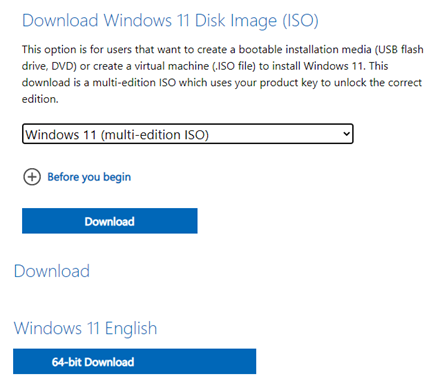
2. korak: Prenesi Rufus z uradne spletne strani, da ustvarite zagonski USB:
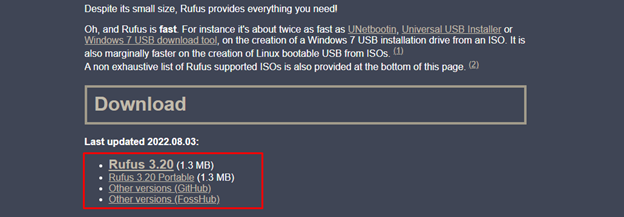
3. korak: V možnosti naprave izberite pogon USB in datoteko ISO v računalniku in kliknite možnost Izberi:
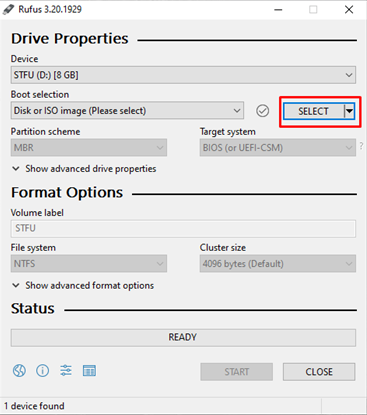
4. korak: Če imate sistem UEFI, morate izbrati GPT particija sicer za sistem BIOS izberite MBR:

5. korak: V tem koraku se prikaže pojavni zaslon z opozorilnim sporočilom, ki ga kliknete v redu nadaljevati:
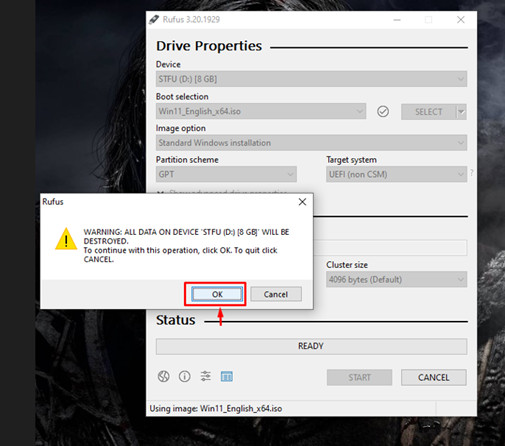
6. korak: Postopek zagona se bo začel:
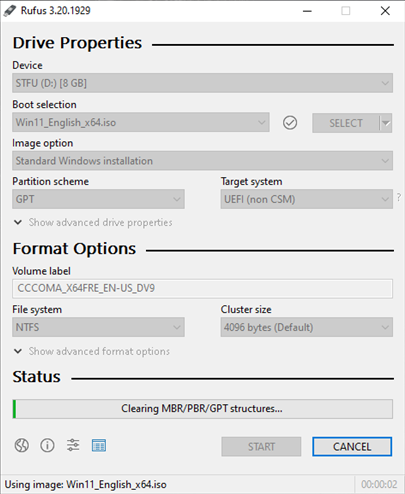
7. korak: Zdaj namestite Windows na novi trdi disk.
8. korak: Priključite namestitveni USB pogon Windows na prenosni računalnik in ga vklopite.
9. korak: Prenosni računalnik bo zagnal pogon USB, če se ne bo, nato vnesite BIOS in nastavite računalnik na Zagon z pogona USB.
10. korak: Izberite različne možnosti, npr. jezik, čas in tipkovnico ali način vnosa:
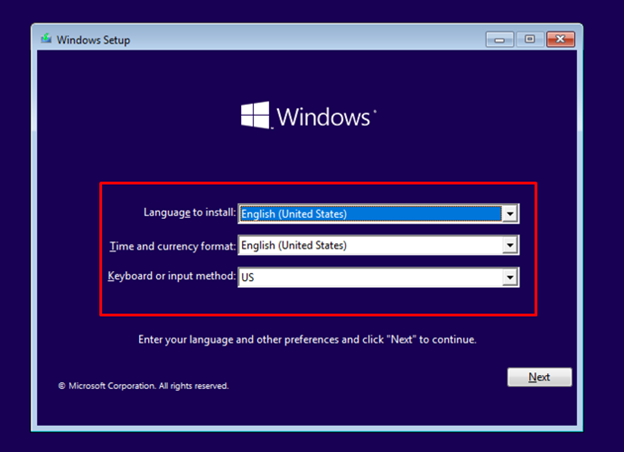
11. korak: Kliknite na Namestiti zdaj gumb:
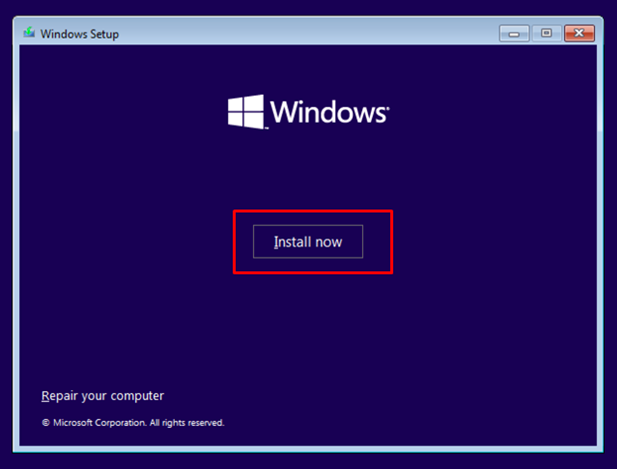
12. korak: Vnesite licenčni ključ za Windows 10 ali izberite » Nimam ključa izdelka ”:
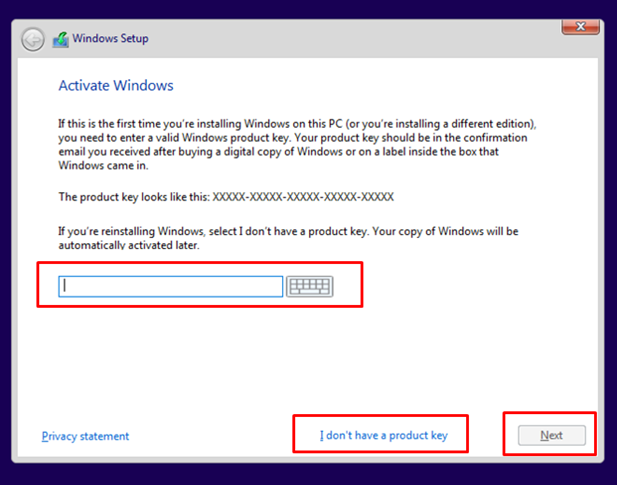
13. korak: Preverite pogoje in določila ter sprejmite licenco in izberite Naslednji :
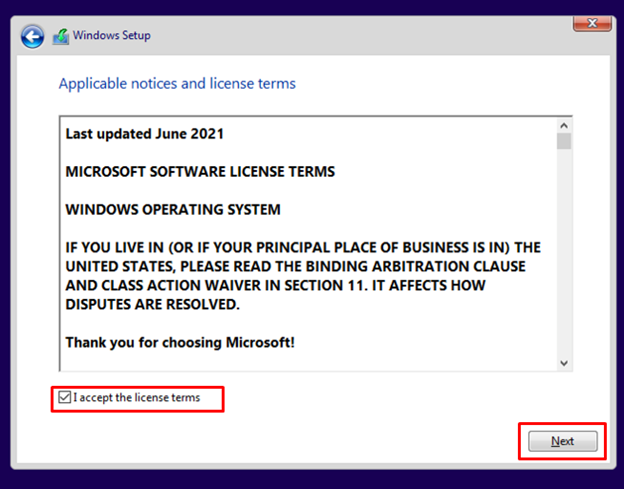
14. korak: Izberite želeno lokacijo vožnje:
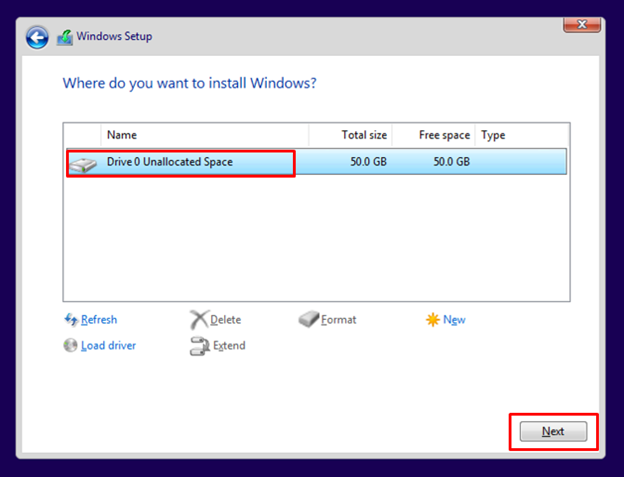
15. korak: Windows se bo začel nameščati na vaš trdi disk, postopek namestitve pa je odvisen od hitrosti trdega diska in procesorja vašega prenosnika.
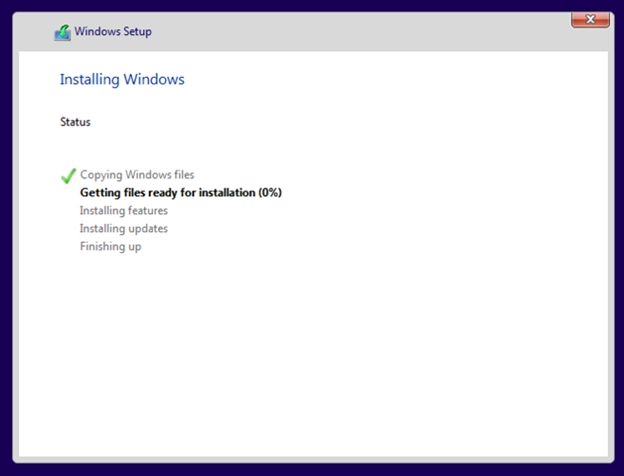
16. korak: Zdaj se prijavite v svoj računalnik s svojim Microsoftovim računom in vaš prenosnik je pripravljen za uporabo.
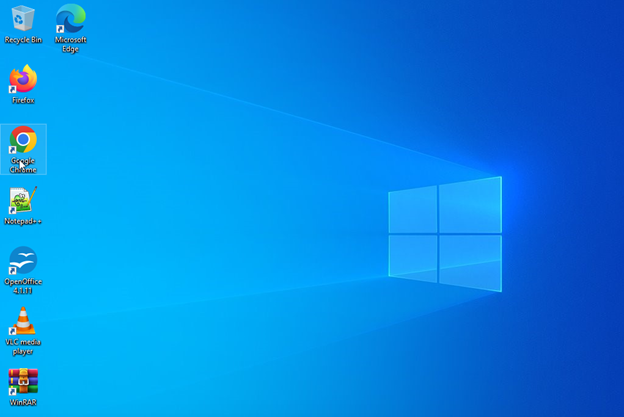
Zaključek
Če želite doseči boljše rezultate in zmogljivost, ko je vaš trdi disk poln, preprosto nadgradite trdi disk s SSD ali drugim trdim diskom in namestite nov Windows na svoj prenosnik. Najenostavnejši način za namestitev sistema Windows na prenosni računalnik je prek pogona USB. Če želite namestiti sistem Windows na prenosni računalnik, upoštevajte zgoraj navedene informacije.